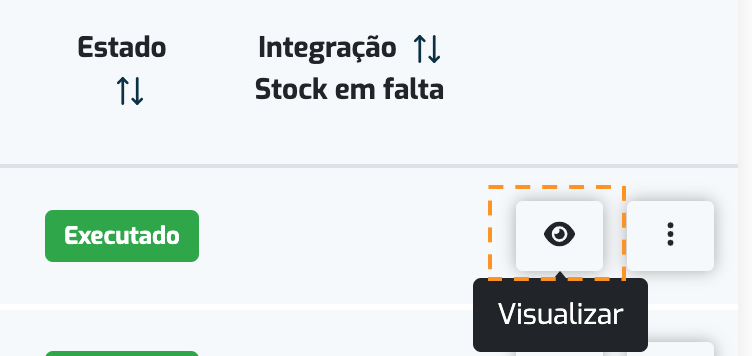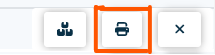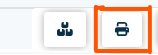Como gerar Etiquetas Logísticas
Após finalizar o Packing
- Acede ao menu “Guias de Expedição”, disponível no menu lateral da aplicação, na secção Saídas;
- Na tabela, seleciona o botão "Visualizar" na linha da Guia de Expedição da qual pretendes gerar etiqueta. (O packing dessa guia tem de estar finalizado para que possas imprimir a etiqueta)
- De seguida, seleciona o separdor "Ordens de Packing"
- Seleciona o botão "Imprimir"
- Volta a selecionar “Imprimir”
- Será gerado um pdf com a etiqueta
Nota: Também poderás gerar etiquetas dentro dos Guias de Receção ou Guias de Expedição (separador “Linhas”).
No artigo
- Acede ao menu “Artigos”, disponível no menu lateral da aplicação, na secção Entidades;
- Na tabela, seleciona o botão
na linha do artigo do qual pretendes gerar etiqueta.
- De seguida, seleciona o botão para imprimir etiqueta
- Seleciona "Etiqueta Logística"
- No campo "Tipo" escolhe o tipo de código de barras que pretendes imprimir;
- Prenche os restante campos com a informação necessária
- Seleciona “Imprimir”
- Será gerado um pdf com a etiqueta
No volume
- Acede ao menu “Volumes”, disponível no menu lateral da aplicação, na secção Entidades;
- Na tabela, seleciona o botão
na linha do volume do qual pretendes gerar etiqueta.
- De seguida, seleciona o botão para imprimir etiqueta
- Seleciona "Etiqueta Logística"
- Se pretenderes remover o código da etiqueta, desativa a opção "Apresentar Código do Volume"